

بقلم Nathan E. Malpass, ، آخر تحديث: June 23, 2020
دليل لاسترداد جهات اتصال Android موجود هنا! تعرف على كيفية استعادة جهات الاتصال الثمينة الخاصة بك من خلال طرقنا سهلة المتابعة والخطوات التفصيلية. هل لديك هاتف يعمل بنظام Android؟ نظرًا لأن الجهاز ليس مضمونًا ، فقد تواجه بعض المشكلات معه. تتضمن إحدى هذه المشكلات فقدان البيانات في مرحلة ما. هذه تجربة محبطة قد تزعجك وأنت هنا لإيجاد حل لهذه المشكلة.
إذا فقدت جهات الاتصال الخاصة بك أو تم حذفها ، فقد ترغب في اختيار ملف انتعاش اتصال الروبوت أداة متوفرة في السوق. هناك مجموعة واسعة من الخيارات المتاحة عندما يتعلق الأمر بهذا النوع من البرامج وأنت على وشك الحصول على أفضل ما في الحزمة.
نحن هنا لنعلمك كيفية استرداد جهات الاتصال المفقودة أو المحذوفة عن طريق الخطأ وإعادتها إلى هاتف Android الخاص بك. مع دليلنا ، سيكون لديك قنوات الاتصال الخاصة بك تعمل بشكل أسرع حيث سيكون لديك جهات الاتصال في متناول اليد.
الجزء 1: كيف يمكنني استرداد أرقام الهواتف المحذوفة؟الجزء 2: كيف يمكنني استرداد جهات الاتصال المحذوفة على Android بدون نسخ احتياطي؟الجزء 3: طرق أخرى لاسترداد جهات اتصال Android - كيف يمكنني استعادة جهات اتصال Android الخاصة بي؟الجزء 4: الخاتمة
هناك العديد من الطرق المتاحة ويمكنك اختيار الطريقة الأفضل لاسترداد جهات الاتصال المحذوفة. سنذهب لأول واحد ، وهو انتعاش اتصال الروبوت أداة. قد يكون هذا هو أول ما يتبادر إلى ذهنك.
أدوات استعادة بيانات Android مفيدة لـ الحصول على جهات الاتصال الخاصة بك مرة أخرى خاصة إذا لم يكن لديك نسخة احتياطية منه. تتمتع هذه الأدوات بقدرات مختلفة ومعظمها ينجز المهمة. ومع ذلك ، هناك البعض الذي لا يمكنه استرداد الملفات. لذلك ، يجب أن تكون حذرًا إذا كنت تنفق أموالًا مقابل أداة.
إذا قمت بعمل نسخة احتياطية من جهات الاتصال الخاصة بك على جهاز تخزين مادي (على سبيل المثال ، بطاقات SIM وبطاقات SD) ، فيمكنك استردادها بسهولة. الشيء نفسه ينطبق على النسخ الاحتياطية على منصات التخزين السحابية مثل سامسونج الغيمة و Gmail. يمكنك تنفيذ ملف انتعاش اتصال الروبوت معالجة بطريقة مباشرة في هذه الحالات.
إذا لم يكن لديك نسخة احتياطية من جهات اتصال Android ، فيجب عليك اختيار ملف انتعاش اتصال الروبوت أداة. أفضل برنامج لهذا هو FoneDog Android Data Recovery. تتيح لك هذه الأداة استعادة البيانات مثل سجلات المكالمات والرسائل وجهات الاتصال وملفات الوسائط والمستندات وغيرها.
البرنامج سهل الاستخدام للغاية بواجهته النظيفة. بالإضافة إلى ذلك ، يمكنك معاينة الملفات المحذوفة أولاً قبل استعادتها. عملية الاسترداد آمنة بنسبة 100٪. أنت فقط من يمكنه رؤية بياناتك والتأكد من عدم وصول أي شخص آخر إليها.
استعادة البيانات الروبوت
استرجع الرسائل المحذوفة والصور وجهات الاتصال ومقاطع الفيديو و WhatsApp وما إلى ذلك.
اعثر بسرعة على البيانات المفقودة والمحذوفة على Android مع الجذر أو بدونه.
متوافق مع 6000+ جهاز Android.
تحميل مجانا
تحميل مجانا

أنها تمكن المستخدمين من استعادة البيانات المحذوفة من Android لسيناريوهات مثل حذف الملفات عن طريق الخطأ ، وأخطاء التجذير ، وأخطاء نظام التشغيل ، وهجمات الفيروسات ، ومشكلات بطاقة الذاكرة (SD) ، من بين أمور أخرى.
فيما يلي خطوات استخدام FoneDog كأداة استرداد جهات اتصال Android:
قم بتنزيل البرنامج هنا وتأكد من حصولك على الإصدار المناسب لنظام التشغيل الخاص بك. بعد ذلك ، قم بتثبيت الأداة على جهاز الكمبيوتر الخاص بك وتشغيلها. بعد ذلك ، يجب عليك توصيل الهاتف الذكي أو الجهاز اللوحي الذي يعمل بنظام Android بالكمبيوتر باستخدام كابل USB الخاص به.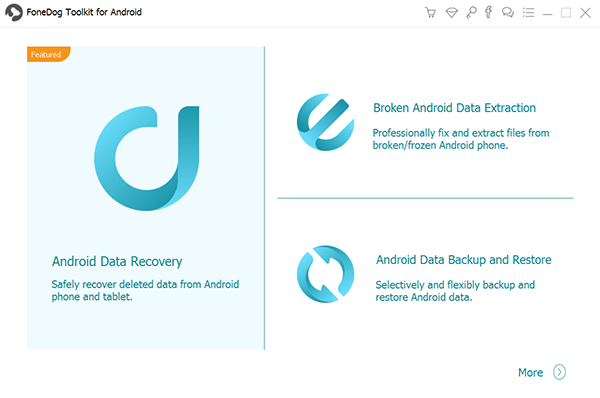
الآن ، قم بالتنشيط للتأكد من أن تصحيح أخطاء USB هو واحد داخل جهاز Android. بمجرد تمكين تصحيح أخطاء USB ، انقر فوق "موافق" على واجهة FoneDog. ثم اضغط على "موافق" مرة أخرى على جهاز Android الخاص بك.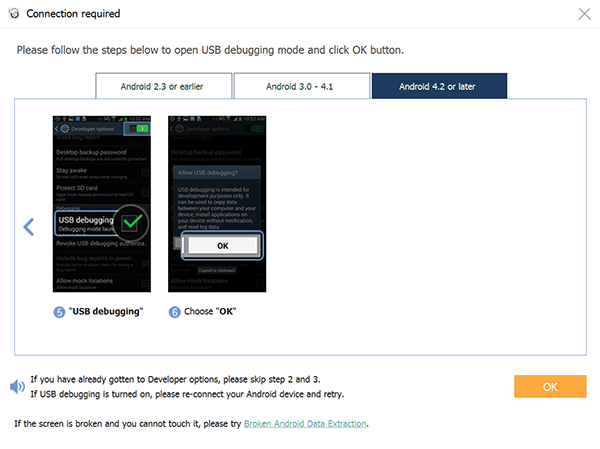
الآن ، حدد أنواع الملفات التي ترغب في مسحها ضوئيًا. في هذه الحالة ، سنذهب إلى "جهات الاتصال". ومع ذلك ، يمكنك أيضًا اختيار أنواع البيانات الأخرى. ثم انقر فوق "التالي".
الآن ، قم بإجراء فحص عميق بعد المسح السريع. يجب عليك القيام بذلك فقط إذا لم تتمكن من العثور على الملف الذي تحتاجه بعد فحص سريع. من المهم ملاحظة أنك بحاجة إلى عمل روت لجهازك إذا كنت تريد إجراء فحص عميق.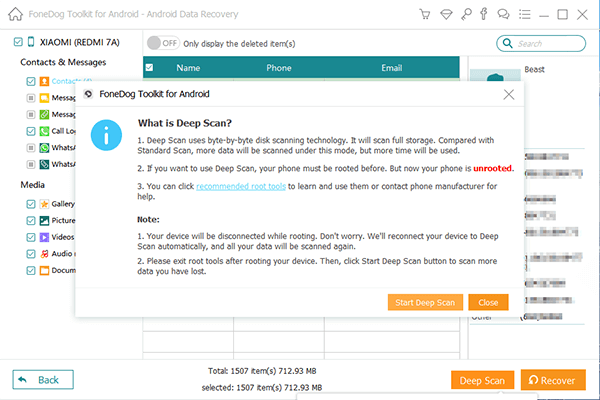
الآن ، بعد عمليات المسح السريع أو العميق ، يمكنك اختيار الملفات التي ترغب في استعادتها. يمكنك أيضًا معاينتها واحدة تلو الأخرى للتأكد من أنك تسترجع الملف الصحيح. ثم انقر فوق "استرداد" لاستعادتها مرة أخرى إلى جهاز الكمبيوتر الخاص بك. اختر مجلد الإخراج حيث تريد حفظ الملفات المستردة.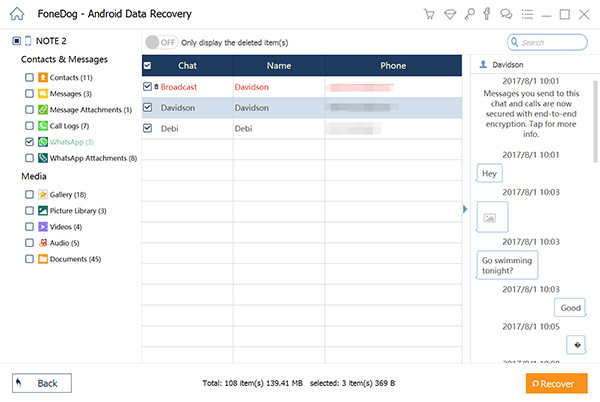
توجد طرق أخرى ويمكنك استخدامها لاستعادة جهات اتصال Android. هذه الأساليب ليست خالية من العيوب. ومع ذلك ، فإنهم يعملون إذا حصلت على الشخص المناسب لموقفك. تحقق من هذه الأساليب أدناه:
ربما لم تفقد جهات الاتصال الخاصة بك بعد كل شيء. هذا لأنه في بعض الأحيان ، يتم عرض فئة واحدة فقط من جهات الاتصال بواسطة هواتف Android. قبل أن تفزع ، هناك شيء يجب عليك التحقق منه أولاً. فيما يلي الخطوات التي يجب اتباعها لهذا:
استخدم هاتف Android الخاص بك وقم بتشغيل تطبيق جهات الاتصال. في بعض الأحيان ، يمكن العثور على "جهات الاتصال" داخل تطبيق "الهاتف".
اضغط على القائمة الموجودة في الجزء الأيمن العلوي من الواجهة. تبدو القائمة على شكل ثلاث نقاط عمودية. ثم اختر خيار "جهات الاتصال المراد عرضها". بعد ذلك ، حدد خيار "جميع جهات الاتصال" إذا لم يتم تحديده.
إذا قمت بتحديد جميع جهات الاتصال ووجدت أنه يتم عرض البيانات المفقودة على ما يبدو ، فأنت محظوظ. ومع ذلك ، إذا كانت جهات الاتصال لا تزال غير موجودة ، فعليك اختيار طريقة أخرى. سوف نضعهم هنا.
هذه الطريقة ممكنة فقط إذا قمت بعمل نسخة احتياطية من جهات الاتصال الخاصة بك باستخدام Samsung Cloud. إذا فقدت جهات الاتصال أو حذفتها عن طريق الخطأ ، فيمكنك استعادتها مرة أخرى من منصة التخزين السحابية من Samsung. فيما يلي خطوات كيفية القيام بذلك:
استخدم هاتف Samsung الخاص بك وقم بزيارة تطبيق الإعدادات. ثم انتقل إلى "الحسابات والنسخ الاحتياطي". من المهم ملاحظة أن هذه الطريقة لا يمكن إجراؤها باستخدام جهاز الكمبيوتر الخاص بك.
بعد أن ذهبت إلى "الحسابات والنسخ الاحتياطي" ، يجب أن تذهب إلى "النسخ الاحتياطي والاستعادة". ثم اضغط على خيار "استعادة البيانات". حدد جهات الاتصال وأنواع البيانات الأخرى التي ترغب في استعادتها إلى جهاز Samsung الخاص بك. ثم ، انقر فوق "استعادة". في حالة ظهور بعض الإرشادات المنبثقة على الشاشة ، يجب عليك ببساطة اتباعها لإنهاء العملية.
في بعض الأحيان ، إذا قمت بتمكين جوجل سينك، يمكنك بالفعل استعادة جهات الاتصال من Gmail. في هذه الطريقة ، يمكنك ببساطة استعادة جهات الاتصال من منصة Gmail إلى جهاز Android الخاص بك. ليست أداة استرداد جهات اتصال Android ضرورية إذا كنت قد أنشأت نسخة احتياطية من قبل.
انتقل إلى تطبيق الإعدادات داخل هاتف Android الخاص بك واختر Google. انتقل إلى خيار الخدمات ثم اضغط على "استعادة جهات الاتصال".
بعد ذلك ، إذا كان لديك حسابات متعددة داخل الجهاز ، فاختر الحساب المحدد الذي يحتوي على جهات الاتصال الخاصة بك. اضغط على "من الحساب" واضغط على الهاتف أو الجهاز الذي يحتوي على جهات الاتصال التي ترغب في نسخها.
إذا كنت لا ترغب في استعادة جهات الاتصال من وحدة تخزين هاتفك أو من بطاقة SIM الخاصة بك ، فيجب عليك إلغاء تنشيط "تخزين الجهاز" أو "بطاقة SIM". ثم اضغط على "استعادة".
عادة ، لا تتم مزامنة النسخ المكررة أثناء العملية. إنه يستعيد فقط جهات الاتصال التي لا يمتلكها جهاز Android.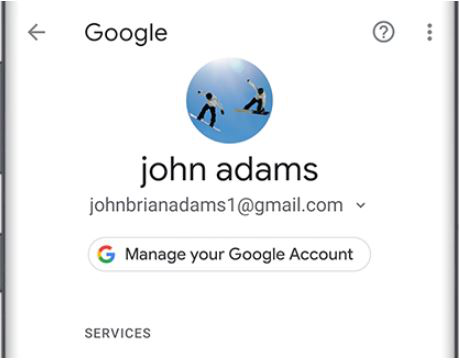
يمكنك الحصول على انتعاش اتصال الروبوت تطبيقات من متجر Google Play لمساعدتك في استعادة جهات الاتصال المفقودة أو المحذوفة على الجهاز. سنطرح بعض التطبيقات هنا ونتيح لك الاختيار من بينها.
يمكن أن يساعدك هذا التطبيق في استعادة جهات الاتصال التي حذفتها يدويًا من هاتفك الذكي أو جهازك اللوحي الذي يعمل بنظام Android. يمكن استرداد جهات الاتصال على الرغم من عدم وجود نسخة احتياطية لديك. يسمح لك باستعادة واحد تلو الآخر أو دفعة واحدة.
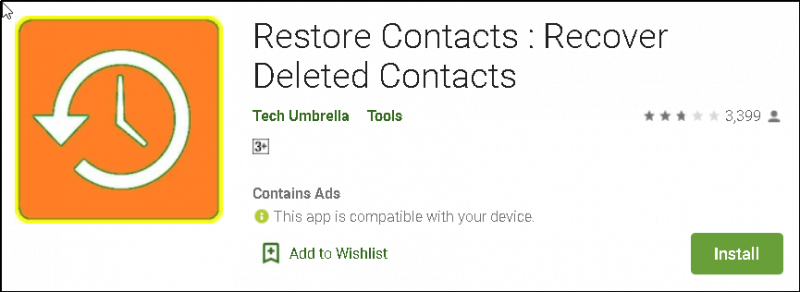
يمكن أن يساعدك في البحث عن جهات الاتصال الفعلية التي فقدت على جهازك. في بعض الأحيان ، تعمل هذه الأداة. ومع ذلك ، هناك بعض المواقف التي لن تنجح فيها. لا يزال الأمر يستحق المحاولة رغم أنه مجاني تمامًا. إنه يحتوي فقط على إعلانات.
هذا يحتوي على إعلانات ولكنه مجاني تمامًا. يسمح لك بعمل نسخة احتياطية من جهات الاتصال الخاصة بك واستعادتها من النسخة الاحتياطية. بالإضافة إلى ذلك ، يمر عبر قاعدة بيانات جهات اتصال Android لجهات الاتصال التي حذفتها عن طريق الخطأ.
يتيح لك هذا التطبيق استعادة جهات الاتصال بسهولة من أجهزة Android ببضع نقرات بسيطة. كان متوفرا على متجر Google Play. على هذا النحو ، مثل أي تطبيق موجود ، فهو ليس مضمونًا. كما قلنا من قبل ، لا يزال بإمكانك تجربته لاختبار قدراته.
استعادة البيانات الروبوت
استرجع الرسائل المحذوفة والصور وجهات الاتصال ومقاطع الفيديو و WhatsApp وما إلى ذلك.
اعثر بسرعة على البيانات المفقودة والمحذوفة على Android مع الجذر أو بدونه.
متوافق مع 6000+ جهاز Android.
تحميل مجانا
تحميل مجانا

بعد مراجعة دليلنا ، ربما تكون قد استعدت جهات الاتصال الخاصة بك إلى جهاز Android. سواء كنت تستخدم نسخة احتياطية أو استرداد جهات اتصال Android ، فإن الشيء المهم هنا هو أنك استردت بياناتك مرة أخرى.
على هذا النحو ، فإن أفضل طريقة هنا هي استخدام FoneDog Android Data Recovery. تتيح لك هذه الأداة استعادة جهات الاتصال بسهولة من خلال المسح السريع أو الفحص العميق. إذا كنت ترغب في الحصول على الأداة ، فاحصل على FoneDog Android Data Recovery هنا.
اترك تعليقا
تعليق
مقالات ساخنة
/
مثير للانتباهممل
/
بسيطصعبة
:شكرا لك! إليك اختياراتك
Excellent
:تقييم 4.8 / 5 (مرتكز على 105 التقييمات)